Agregar facturas al libro compras - Via DTE Recibidos
https://www.obuma.cl/ayuda/articulo/27/agregar-facturas-al-libro-compras--via-dte-recibidos
Para Agregar a nuestro libro de compas por la opcion DTE RECIBIDOS las facturas de nuestros proveedores debe seguir los isguiente pasos:
Opcion 1 (Ingreso MASIVO): Para Tipo de compra GASTOS
Nos dirigimos al listado de DTE Recibidos:
- Menú principal => Compras y Gastos => DTE Recibidos
- Buscamos los DTE del periodo con el que deseamos trabajar, seleccionamos desde el checkbox del lado inzquierdo todos los DTE que vamos a ingresar al libro compras.
- Ir al final del listado en ACCIONES, Seleccionamos la opción "Pasar a Libro Compras" -> Ejecutar
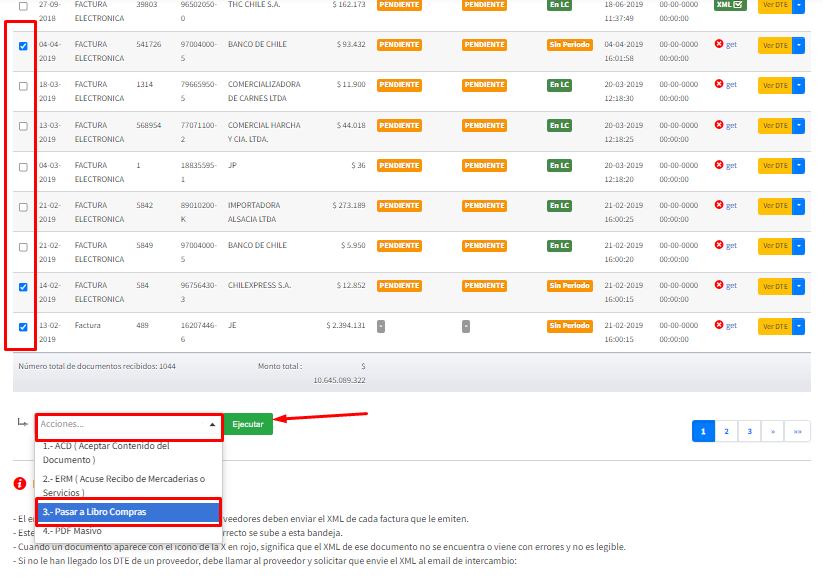
Lueggo seleccionamos el periodo y concepto al que pertenece cada documento.
Si ha seleccionado mas de un documento y todos pertenecen al mismo periodo, puede seleccinar la opción
Usar PERIODO 1er Docto para TODOS.
Se colcocaria unicamente la primera fecha y no se coloca en las demas facturas, ya que utilizarà la primera fecha para todas.
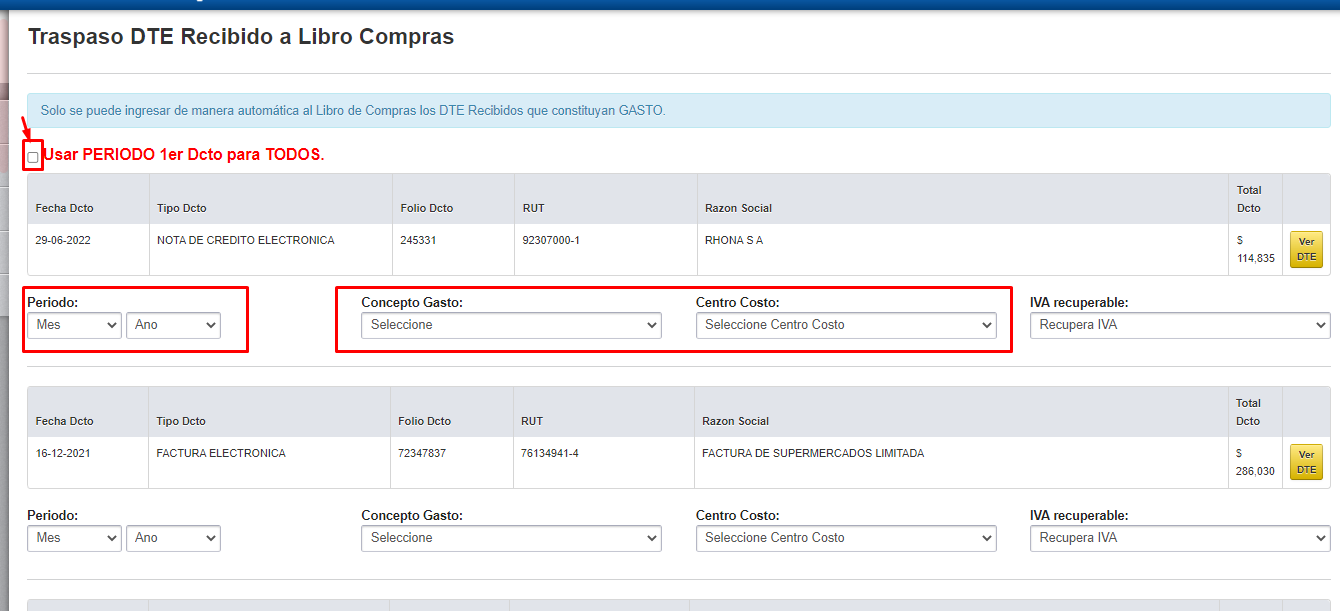
Luego, presionamos el botón: Ingresar DTE a Libro Compras
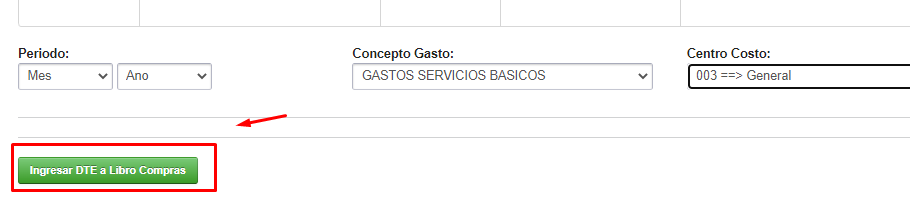
Opcion 2 (Ingreso INDIVIDUAL): Para Tipo de Compras Inventario - Activos Fijos
Nos dirigimos al listado de DTE Recibidos:
1.- Menú principal => Compras y Gastos => DTE Recibidos
2.- Buscamos el DTE del periodo con el que deseamos trabajar, desde el menu de opciones ubicado al lado derecho del documento deseado, hacemos click en la opcion "Pasar a Libro Compras".
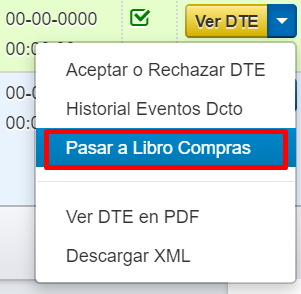
Una vez seleccionada la opcion de pasar al libro compras, podremos gestionar los datos del ingreso:
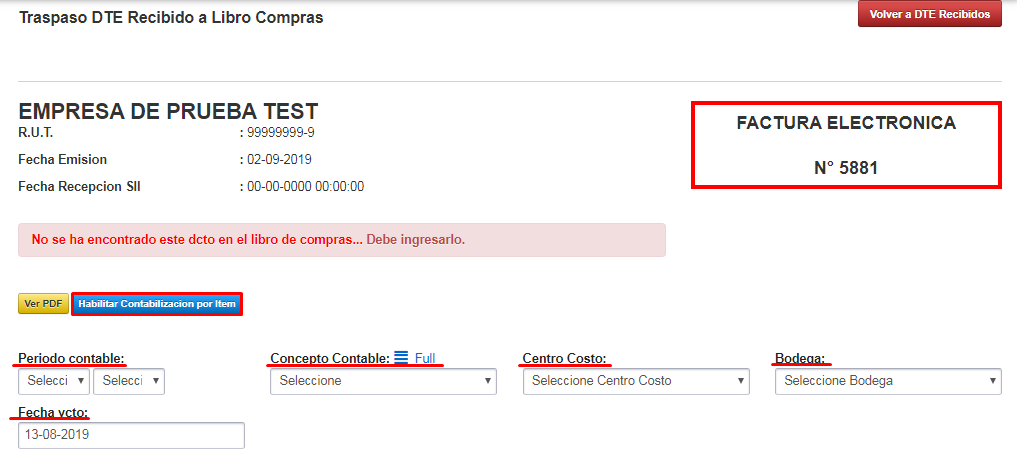
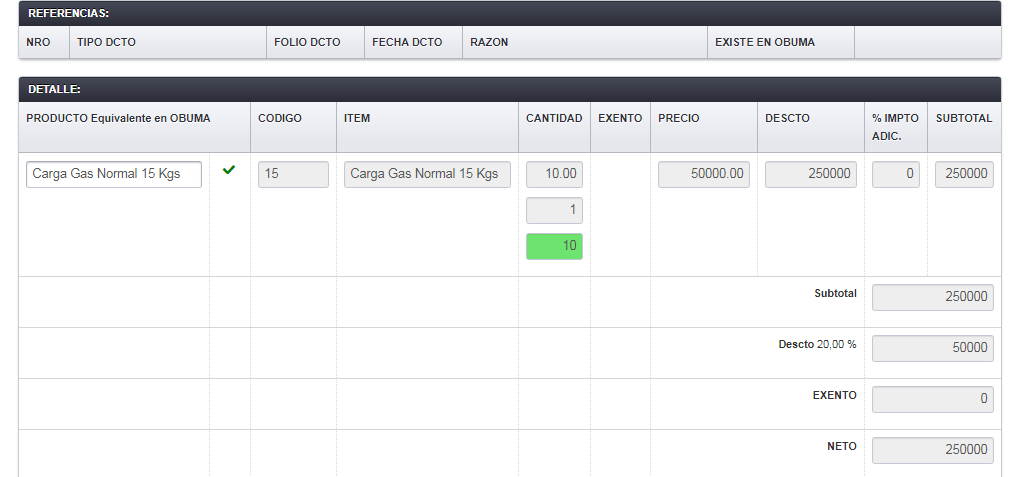
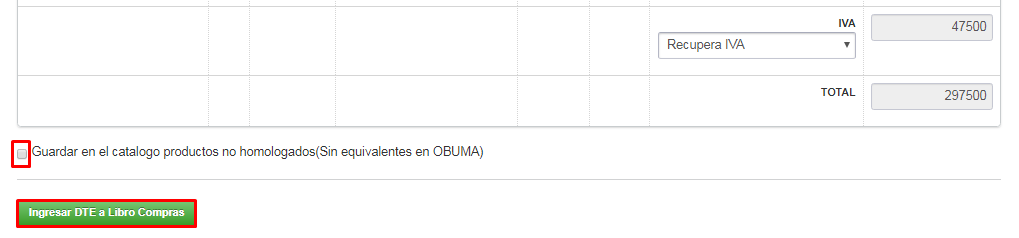
- Habilitar Contabilización por Item: Esta opción le permitirá asignarle una cuenta contable a cada Item.
- Período Contable: Período en el cual será ingresado el documento.
- Concepto Contable: Cuenta contable del documento, si selecciona Full el sistema le mostrara el plan de cuentas completo para seleccionar la cuenta contable.
- Centro de Costo: Centro de costo al cual esta asociado el documento.
- Bodega: Bodega a la cual se ingresará el documento.
- Fecha de Vencimiento: Fecha de vencimiento para el pago del documento.
Importante:
En caso de que el documento al pasar al libro de compra sea de inventario, el producto debe estar creado en Obuma, el sistema los relacionará ya sea por nombre o código del producto, en el caso de que el producto no este creado debe seleccionar la opción Guardar en el catálogo porductos no homologados(Sin equivalente en OBUMA), (ESTA HERRAMIENTA FUNCIONA SIEMPRE Y CUANDO LA FACTURA ELECTRONICA POSEEA CODIGOS DE PRODUCTOS, SI NO POSEE CODIGOS NO SE GUARDARA EN SU CATALOGO LOS PRODUCTOS RELACIONADOS).
Ojo:
El sistema no valida si ya existe un producto con ese nombre o codigo para ese producto con esta funcion, es decir si ya an realizado esta opcion en otras ocaciones corren el riesgo de tener productos duplicados.
 erp
erp